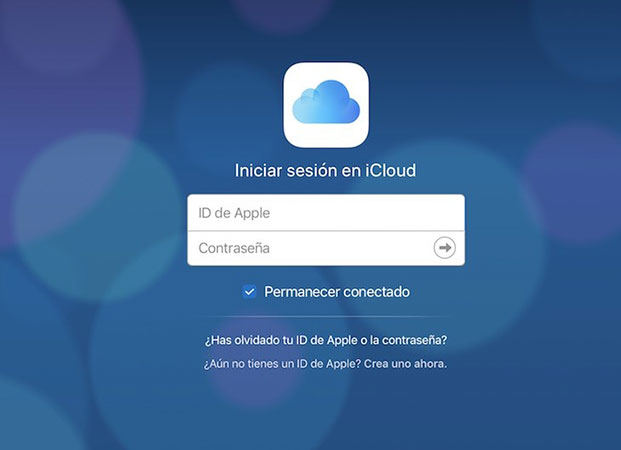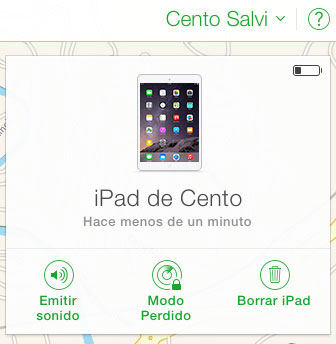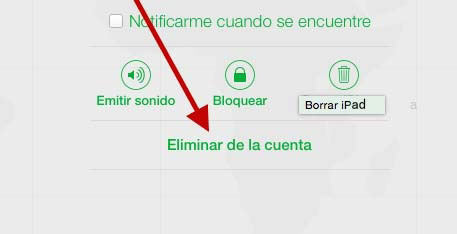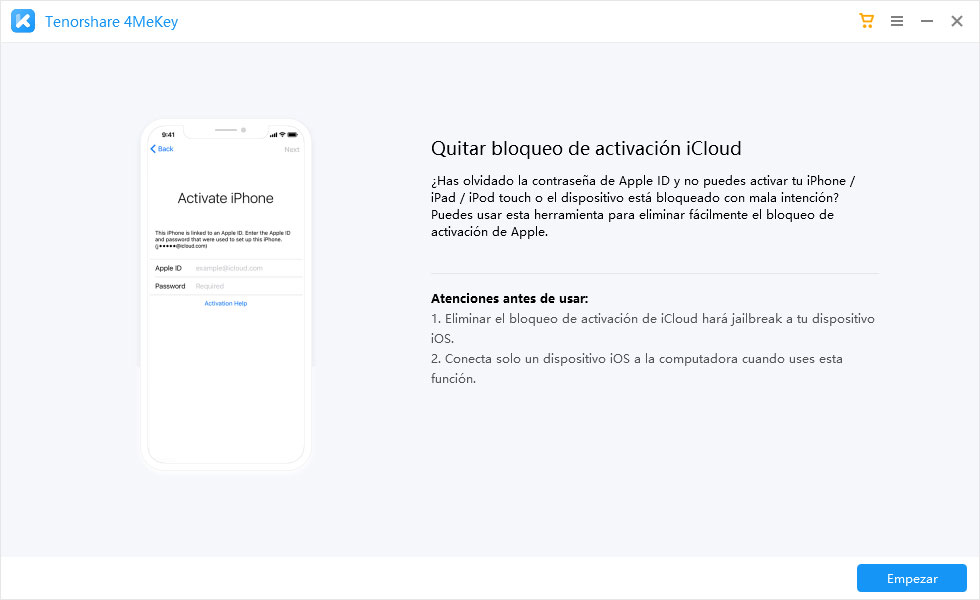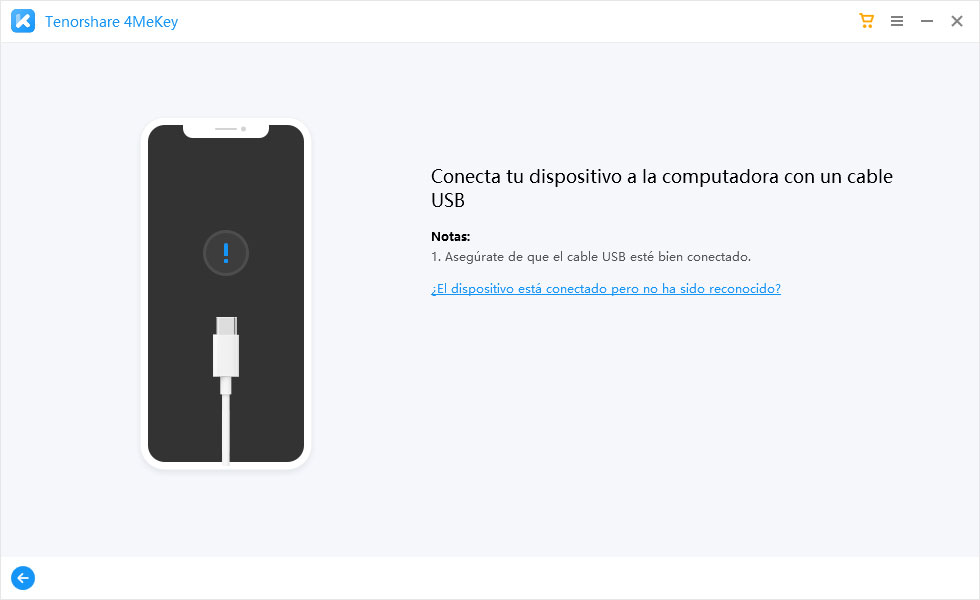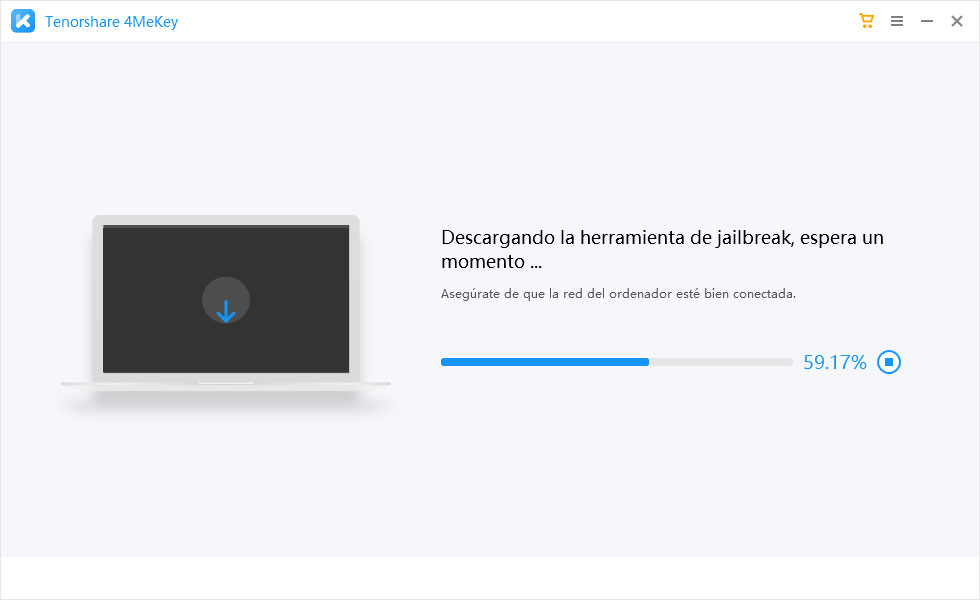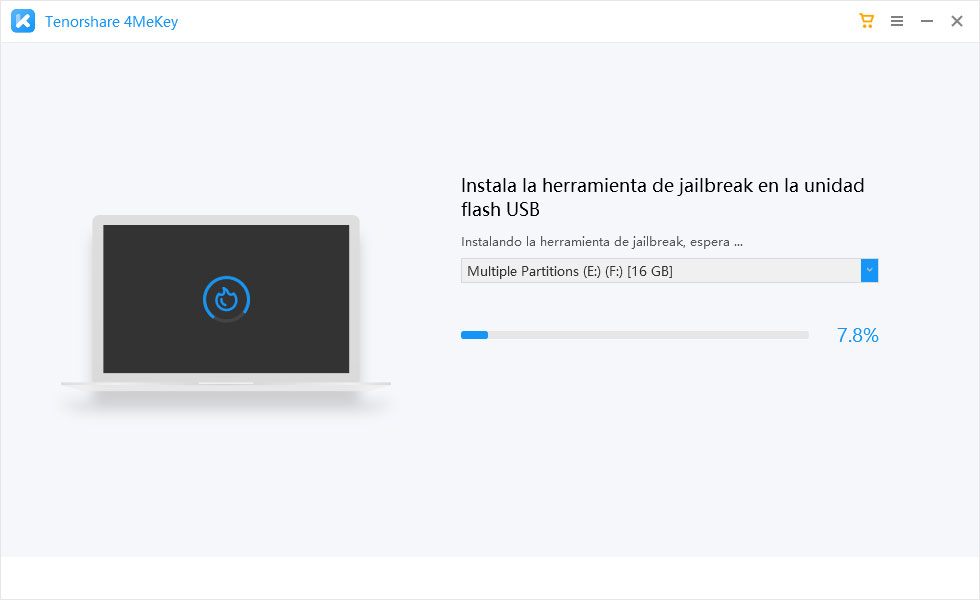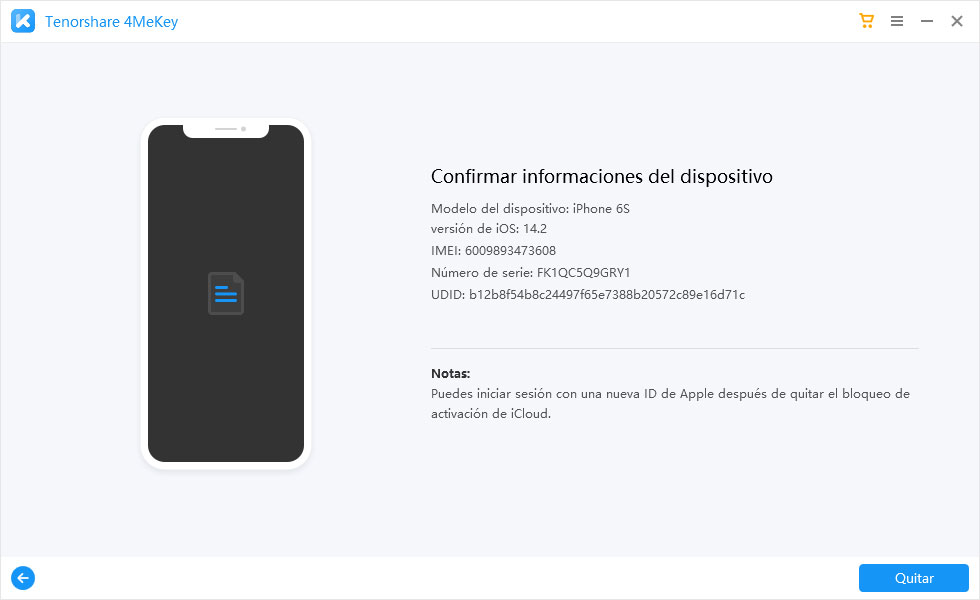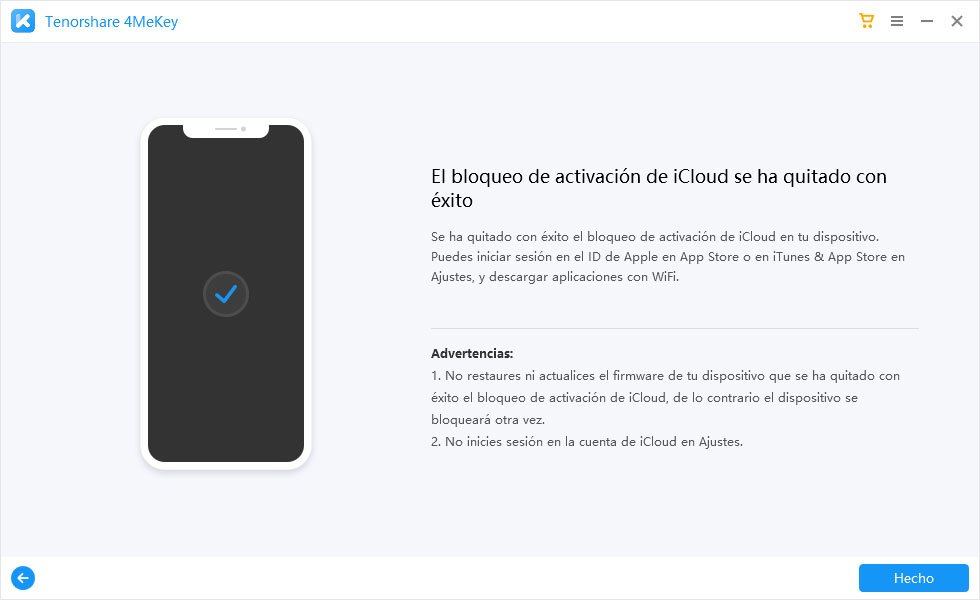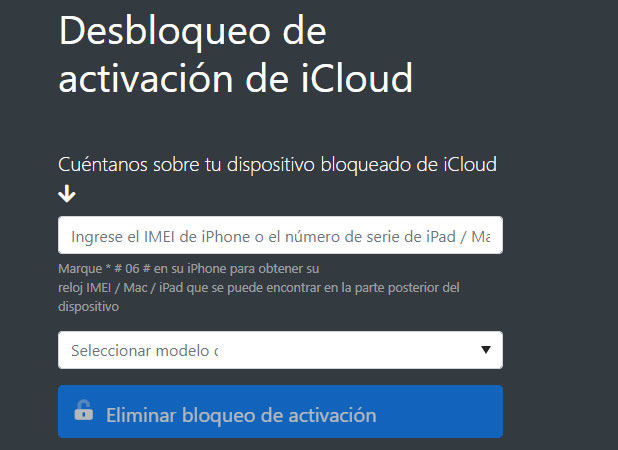Cómo desbloquear iPad bloqueado por iCloud
Estás aquí porque te aparece una notificación que no te deja usar tu iPad "Este iPad está vinculado a un ID de Apple" es bastante popular y suele aparecer cuando tu iPad es de segunda mano. Normalmente obtienes el iPad, después lo quieres configurar o personalizar para tu uso, pero se activa este bloqueo, entonces resulta que está vinculado a otra cuenta de Apple ID y vas a necesitar la contraseña la cual no tienes dificultándote el uso de tu nuevo iPad o “de segunda mano”. Es por esta razón debes asegurarte de que el Apple ID del dueño anterior haya sido desactivado antes de comprar un iPad de segunda mano. Aunque no te preocupes, si estás en esta situación, aquí te enseñare a desbloquear iPad con iCloud, lee con atención esta guía y prueba las diferentes soluciones.
- Parte 1: Cómo desbloquear iCloud iPad con ID de Apple
- Parte 2: Cómo desbloquear iPad iCloud sin ID de Apple
Parte 1: Cómo desbloquear iCloud iPad con ID de Apple
Está bien, si tienes la contraseña del Apple ID o si conoces directamente al dueño, entonces hay 2 soluciones sencillas. Sigue las recomendaciones para que veas que se puede desbloquear un iPad con iCloud.
Método 1. Introduce directamente tu ID y contraseña de Apple
Si se da el caso que conoces la ID de Apple y la contraseña, entonces va a ser fácil pasar el bloqueo de iCloud. También si no sabes el ID de Apple y la contraseña, pero tienes contacto con el dueño anterior del iPad, entonces puedes pedirle ambos e introducirlos. Después de esto podrás desactivarlo y configurar tu propio Apple ID y contraseña.
Una vez hayas podido desbloquear el dispositivo después de introducir el ID y la contraseña de Apple, entonces después debes ir a Ajustes > General > Restablecer > Borrar todo el contenido y los ajustes. Ahora es cuando el dueño anterior debe ingresar el ID y la contraseña Apple para luego desvincular el iPad del viejo ID de Apple. Así, puedes quitar el bloqueo de activación del iPad.
Método 2. Desbloquea remotamente el iPad de iCloud
En el caso que el dueño esté lejos, entonces debes seguir estas instrucciones. Para esta solución el dueño anterior debe usar “Buscar mi iPhone”.
Dile al dueño anterior que vaya a www.icoud.com y que inicie sesión con su ID de Apple.

Ahora que se dirija a “Buscar” en la web principal.

Entonces debe ir a la opción de “Todos los dispositivos” en la parte superior de la pantalla. Selecciona el iPad o el dispositivo iOS el cual quieres desbloquear y elimínalo de iCloud. Ahora da clic en “Borrar iPad”.

Después debes dar clic en “Continuar” hasta que el iPad se haya eliminado por completo de iCloud. En el último paso debes pulsar en “Eliminar de la cuenta”.

Después de haber eliminado el iPad de la cuenta de iCloud de forma exitosa, entonces podrás configurarlo para el uso que le quieres dar.
Puedes te interesar: Cómo quitar este iPhone está asociado a un ID de Apple
Parte 2: Cómo desbloquear iPad iCloud sin ID de Apple
Después de ver las soluciones anteriores, podrás notar que en ambas vas a necesitar de una contraseña para poder desbloquear iPad por iCloud. Pero no pasa nada, ya sabíamos que probablemente no tenías la contraseña, así que hemos preparado unas soluciones sin contraseña bastante potentes que pueden solucionar tu problema.
Método 3. Desbloquear iPad 2/mini/Pro/Air iCloud con Tenorshare 4MeKey
La primera opción para desbloquear iPad iCloud sin contraseña es Tenorshare 4Mekey, esta herramienta o más bien software, es bastante potente y con seguridad solucionara ese problema de "Este iPad está vinculado a un ID de Apple", incluso sin una contraseña.
Este potente software no solo funciona con iPad, también funciona con iPhone y iPod Touch y con diferentes versiones iOS. Así que este software es la solución a ¿se puede desbloquear un iPad con iCloud?, la respuesta es sí, solo debes usar Tenorshare 4MeKey. A continuación, te enseño a cómo desbloquear un iPad de iCloud con este software.
Primero debes descargar el software en tu computadora desde la página oficial de Tenorshare 4Mekey. Después lo debes iniciar y veras en la pantalla “Quitar bloqueo de activación iCloud". El software pondrá tu dispositivo en jailbreak, esto quiere decir que tu iPad puede quedar inservible si lo desconectas o empiezas a conectar más dispositivos, así que ten cuidado.

Ahora es cuando debes conectar tu iPad por medio de su cable USB. Solo debes asegurarte de que quede bien conectado antes de hacer el proceso de Jailbreak. También debo comentar que el proceso es distinto para Mac y Windows, ya que en Mac es mucho más sencillo, el proceso será en Windows. Como ves en la imagen de abajo, el proceso de Jailbreak comenzará apenas conectes el dispositivo.

Ahora debemos descargar la herramienta de jailbreak.

Ahora el programa te va a pedir que grabes el Jailbreak en una unidad USB. Entonces insertar la memoria USB en el PC y dar clic en “Empezar”, asegúrate de que la unidad de almacenamiento tenga más de 2 GB de capacidad. También debes saber que se borrara todo dentro de la memoria así que asegúrate de pasar todos los archivos a una carpeta en el PC.

Ahora es cuando el software empieza a instalar el Jailbreak en la USB (esto solo tarda unos minutos). Después de que se instale el Jailbreak, verás que en la pantalla dice que se ha completado la grabación con éxito. También verás que hay una guía con los pasos necesarios para que ejecutes el Jailbreak y puedas desbloquear tu iPad. Aunque también está la opción de escanear el código QR que allí aparece para que aprendas a hacer el proceso de jailbreak en tu dispositivo.

Una vez hecho el proceso anterior de Jailbreak, es momento de que confirmes los datos de tu dispositivo que aparecen en pantalla y le des a “Quitar” para quitar el bloqueo de activación de iCloud. Después de esto la eliminación del bloqueo de activación de iCloud empezará, una vez se haya completado el proceso, puedes revisar el dispositivo iOS.


Como puedes ver es bastante sencillo desbloquear iPad con iCloud con Tenorshare 4Mekey. Solo debes asegurarte de seguir los pasos que nombro aquí y de mantener tu dispositivo conectado en todo el proceso, ya que el proceso de jailbreak en serio puede dejar tu dispositivo inservible si lo desconectas o si conectas más de 1 dispositivo que puede confundir al software.
Aquí está un vídeo tutorial para ti
Método 4. Se puede desbloquear un iPad con iCloud bloqueado usando Apple iPhone Unlock
Si el software anterior no te convence, aunque es la opción más poderosa en el articulo, te voy a recomendar otras opciones legales. Para esta opción vas a necesitar el EMI de tu celular y pagar un monto para que desbloqueen el icloud de tu iPad. Debo recomendarte que no le des el IMEi a cualquiera y que lo introduzcas solo en la página que te recomiendo a continuación.
- Dirígete a su sitio web, una vez allí debes seleccionar el país, el operador e introducir el IMEi de tu iPad.
Una vez hecho esto, la web te pedirá el pago, una vez hecho el pago te pedirán un email para confirmar y en el cual te enviaran un correo avisando que tu iPad fue desbloqueado y eso sería todo.

Como puedes ver es bastante sencillo, para saber el EMEI debes marcar *#06# o también aparece en la caja del producto. Recuerda no poner este IMEi en cualquier página, ya que puedes ver comprometido tu dispositivo.
Tal vez te interese: ¿Cómo desbloquear iCloud por IMEI gratis?
Método 5. Cómo desbloquear un iPad iCloud con IMEI Doctor
IMEI Doctor es otra opción que como su nombre lo dice, puedes desbloquear iPad mini bloqueado por iCloud o cualquier otro tipo de modelo solo son tu IMEI. Sigue los pasos a continuación para saber cómo usar IMEI Doctor.
- Primero debes ingresar en Imeidoctor.com, ingresa el IMEI de tu iPad, selecciona el modelo de tu iPad y por último da clic en el botón azul.
Ahora debes hacer el pago y la web te pedirá que ingreses un email de confirmación en el que te llegara un correo diciendo que tu iPad se ha desbloqueado.

Ahora ya ves, esta es otra forma de desbloquear tu iPad de forma segura, rápida y sin muchos riesgos, solo debes asegurarte de usar páginas legítimas como las dos que se muestran aquí.
Conclusión
Desbloquear iPad iCloud no es una misión imposible, lo más recomendable es que le pidas la contraseña y usuario al dueño anterior en el caso que sea un iPad de segunda. Por otro lado, la opción más poderosa y recomendable es la de usar el software de Tenorshare 4Mekey, pero si no quieres acceder a softwares entonces también puedes usar estas páginas de desbloqueo como Appleiphoneunlock.uk/ e Imeidoctor.com.
- 100% funcional para eliminar el bloqueo de activación de iCloud sin contraseña/Apple ID;
- Desbloquear la cuenta de iCloud de manera más eficiente si olvidas la contraseña;
- Podrás iniciar sesión en App Store con una nueva ID de Apple después de omitir el bloqueo de activación;
- Eliminar ID de Apple sin contraseña

Tenorshare 4MeKey
La mejor herramienta en línea para eliminar el bloqueo de activación de iCloud
Rápido y fácil